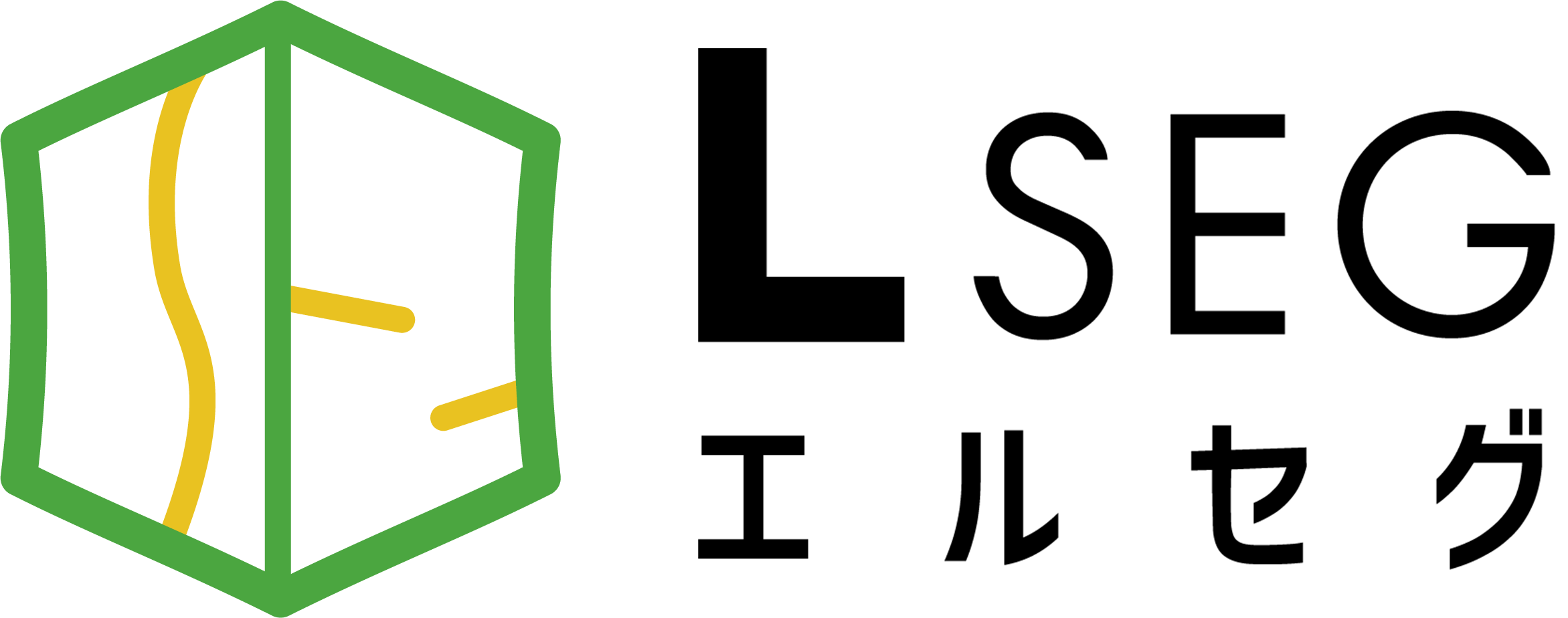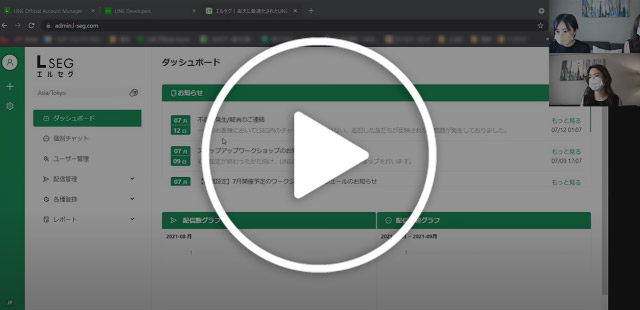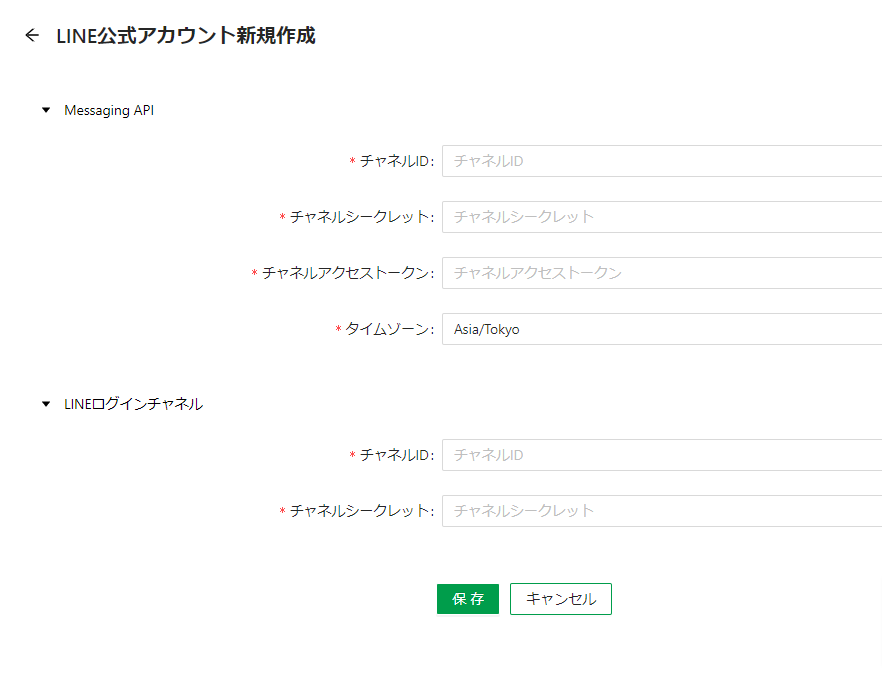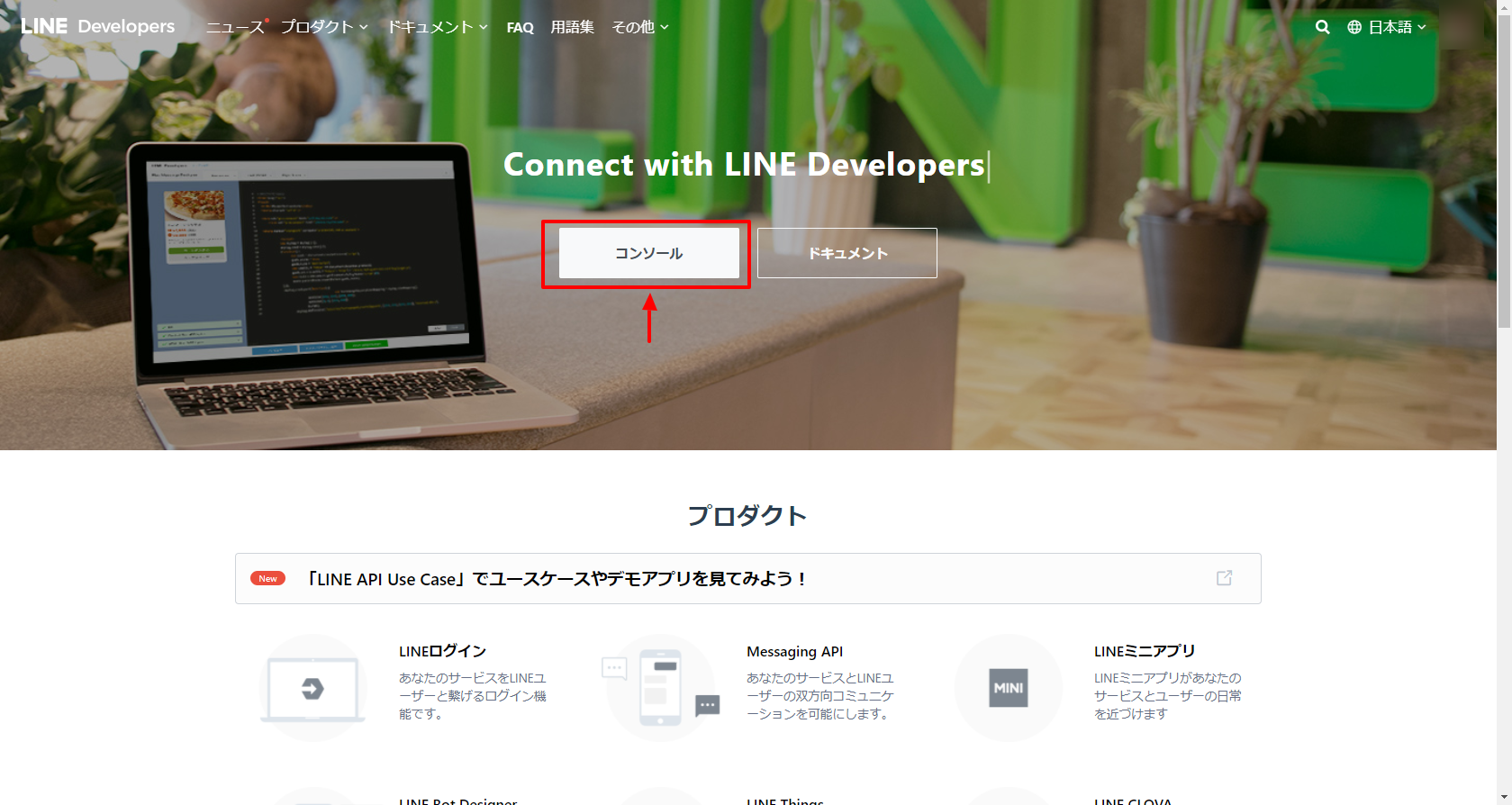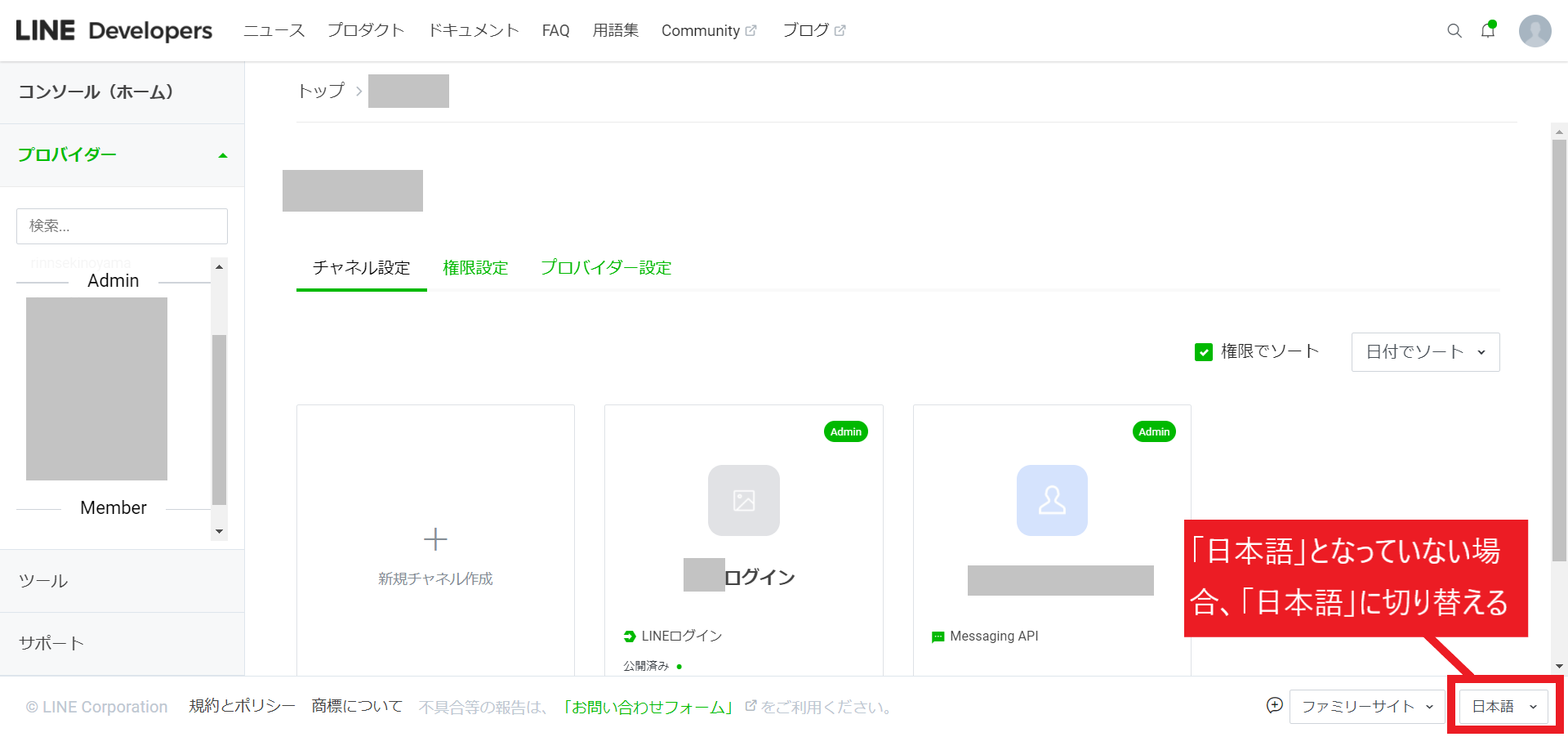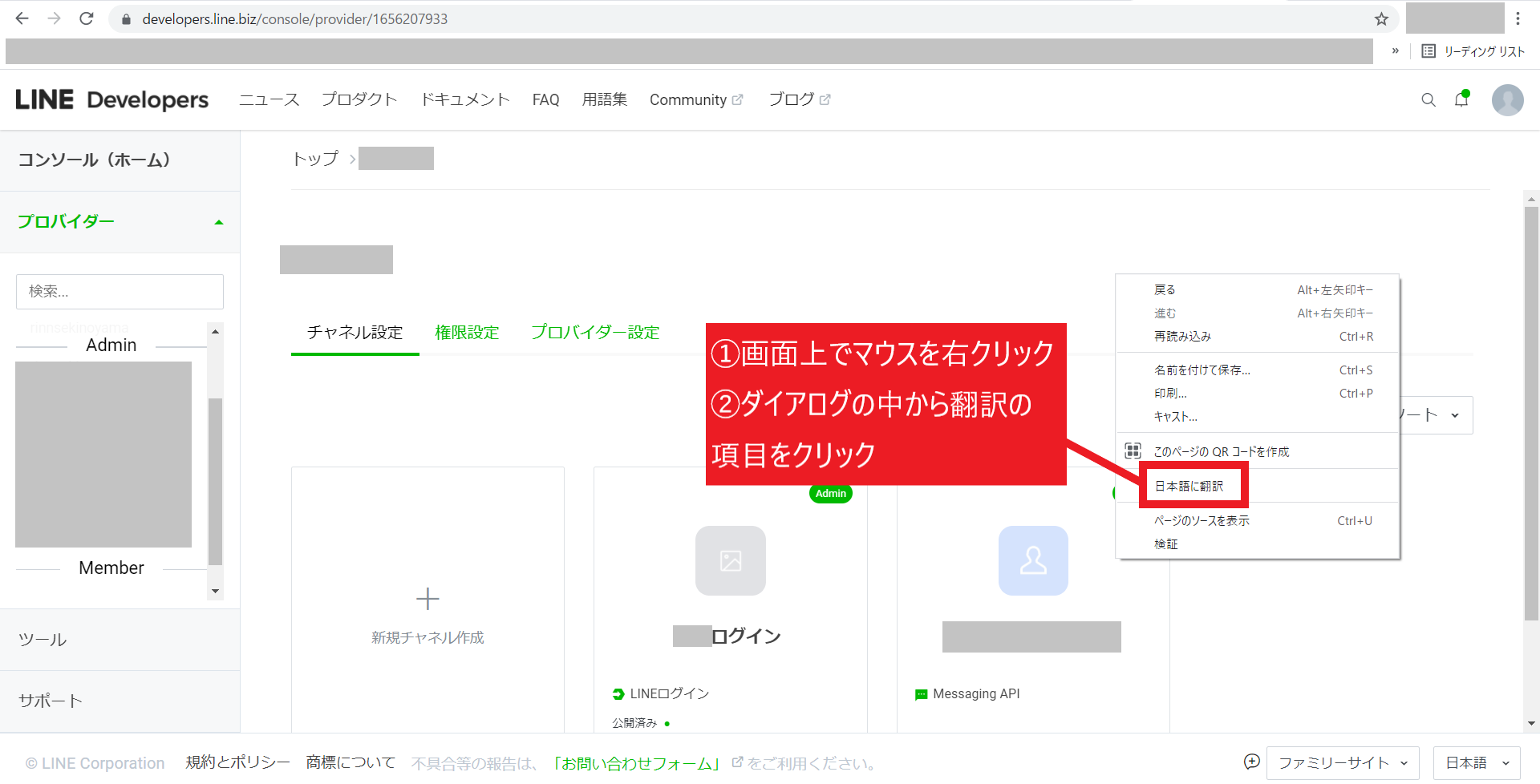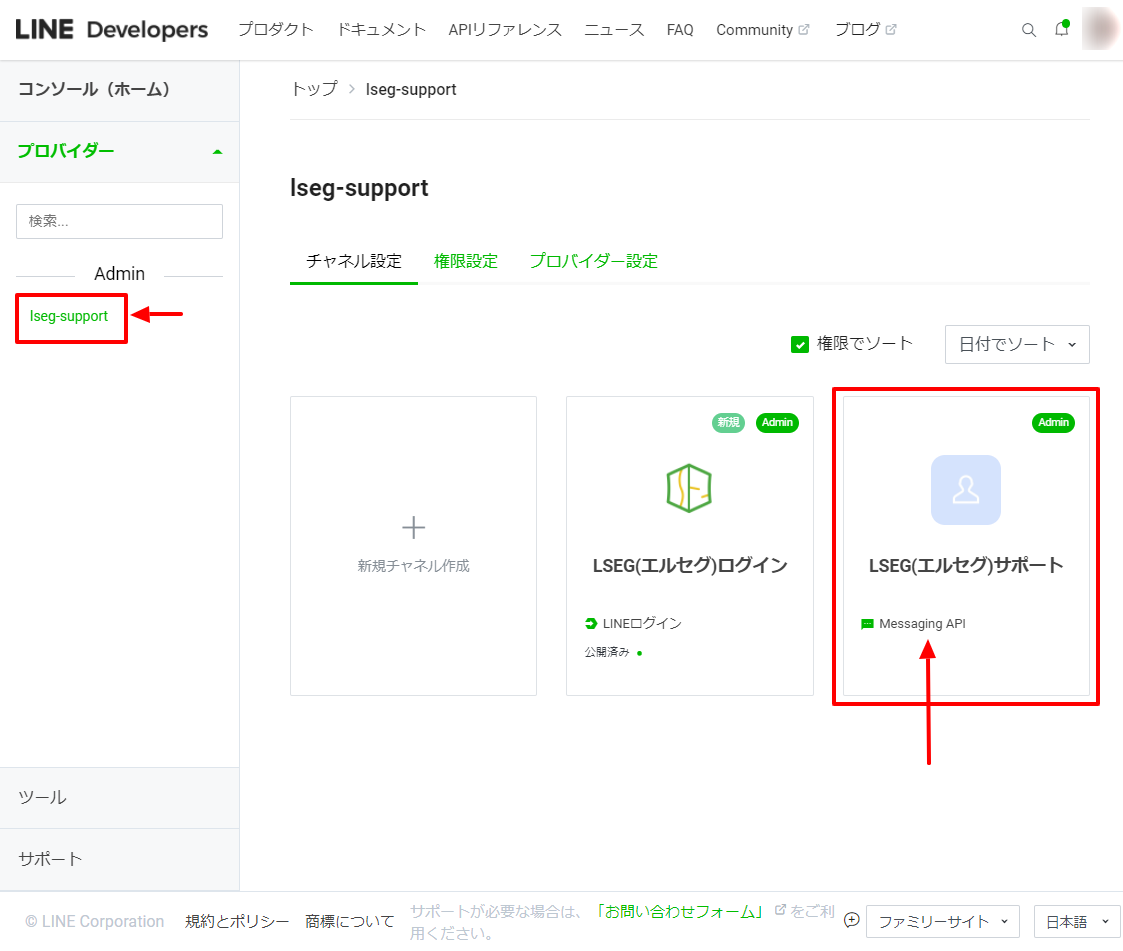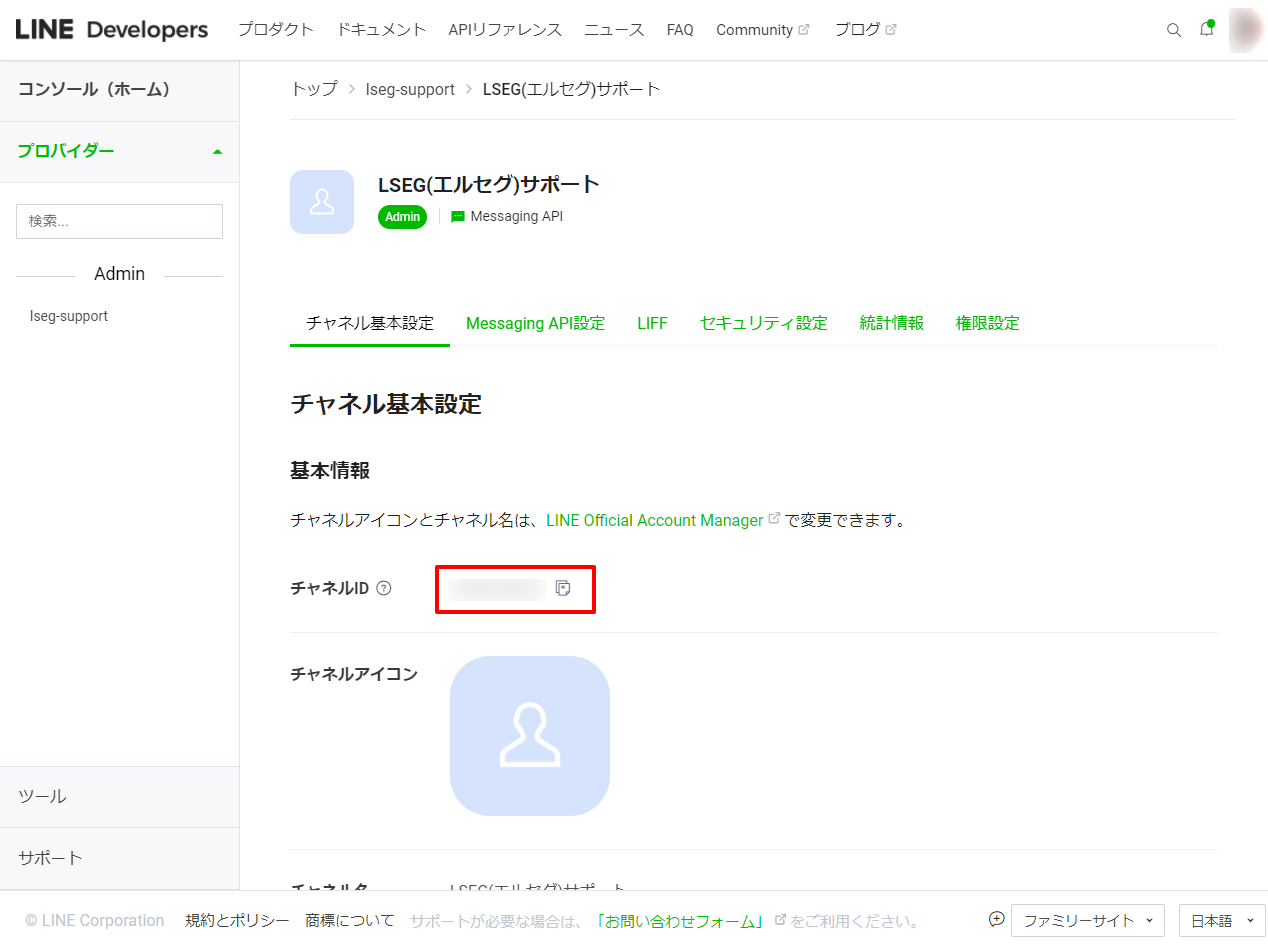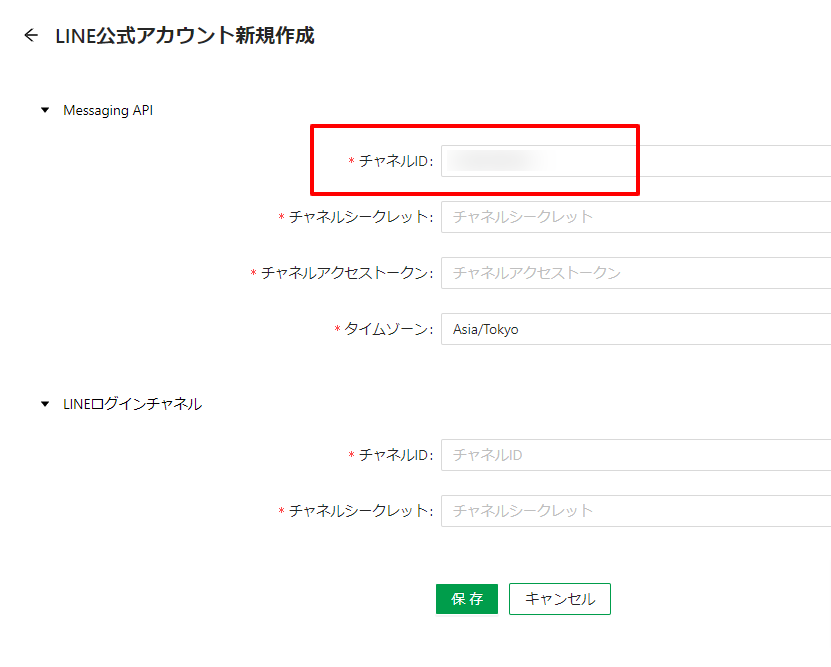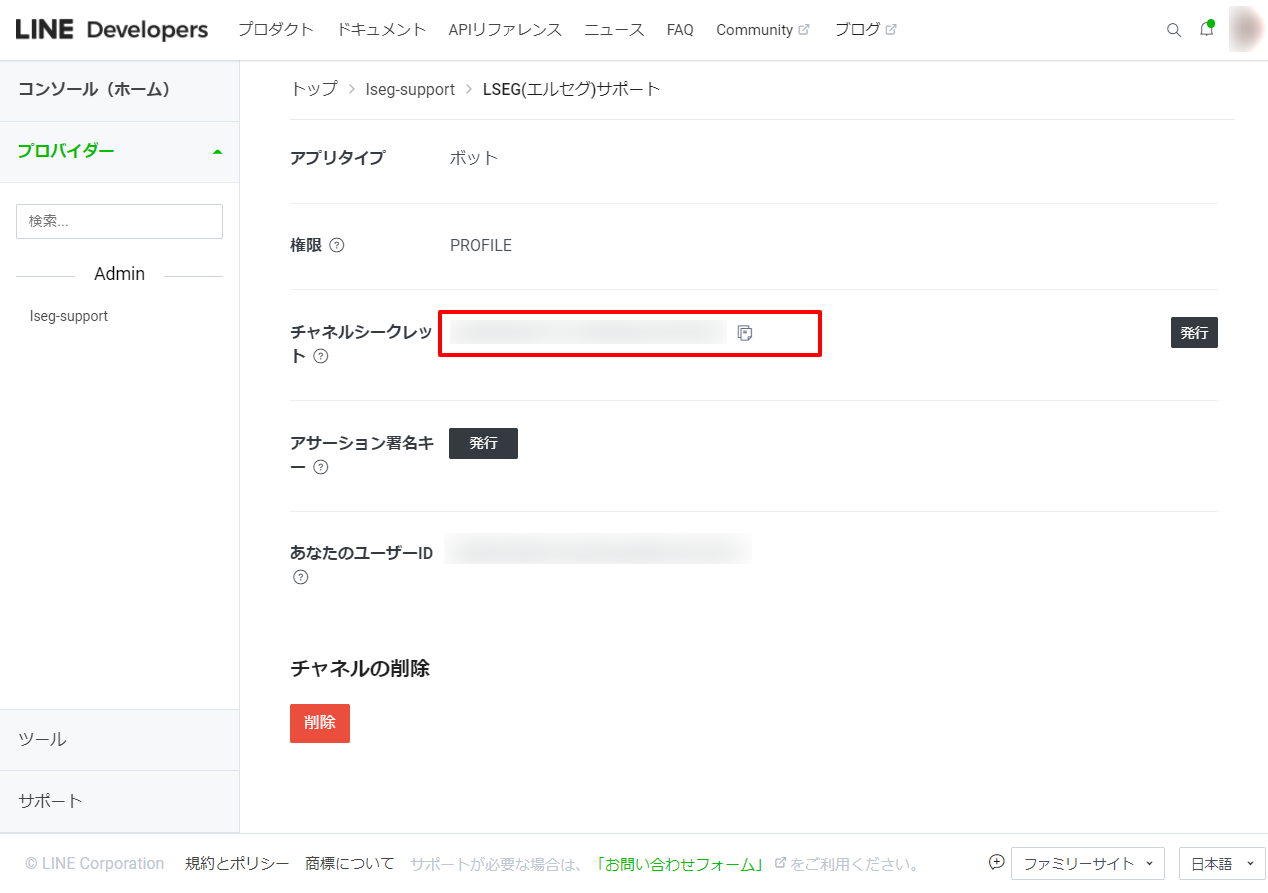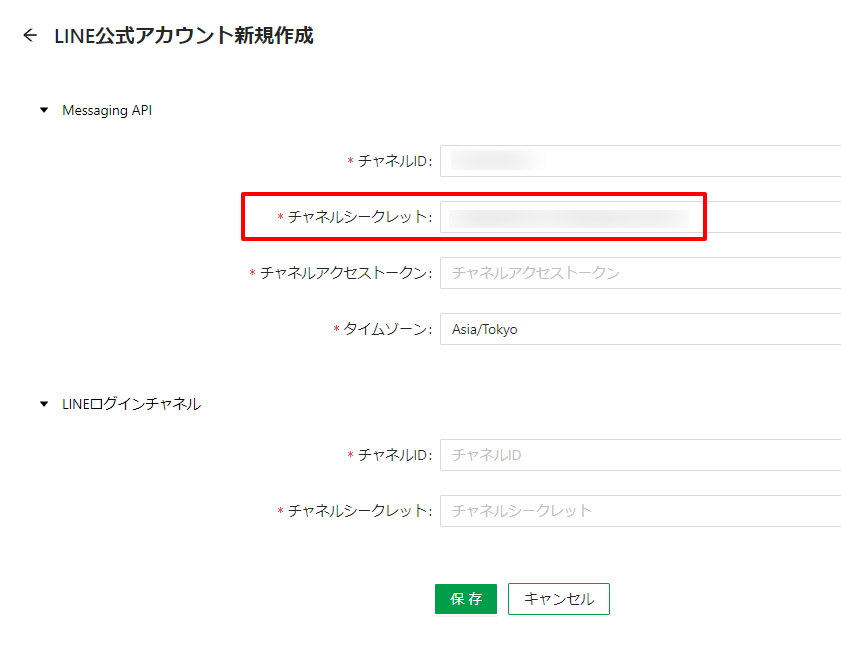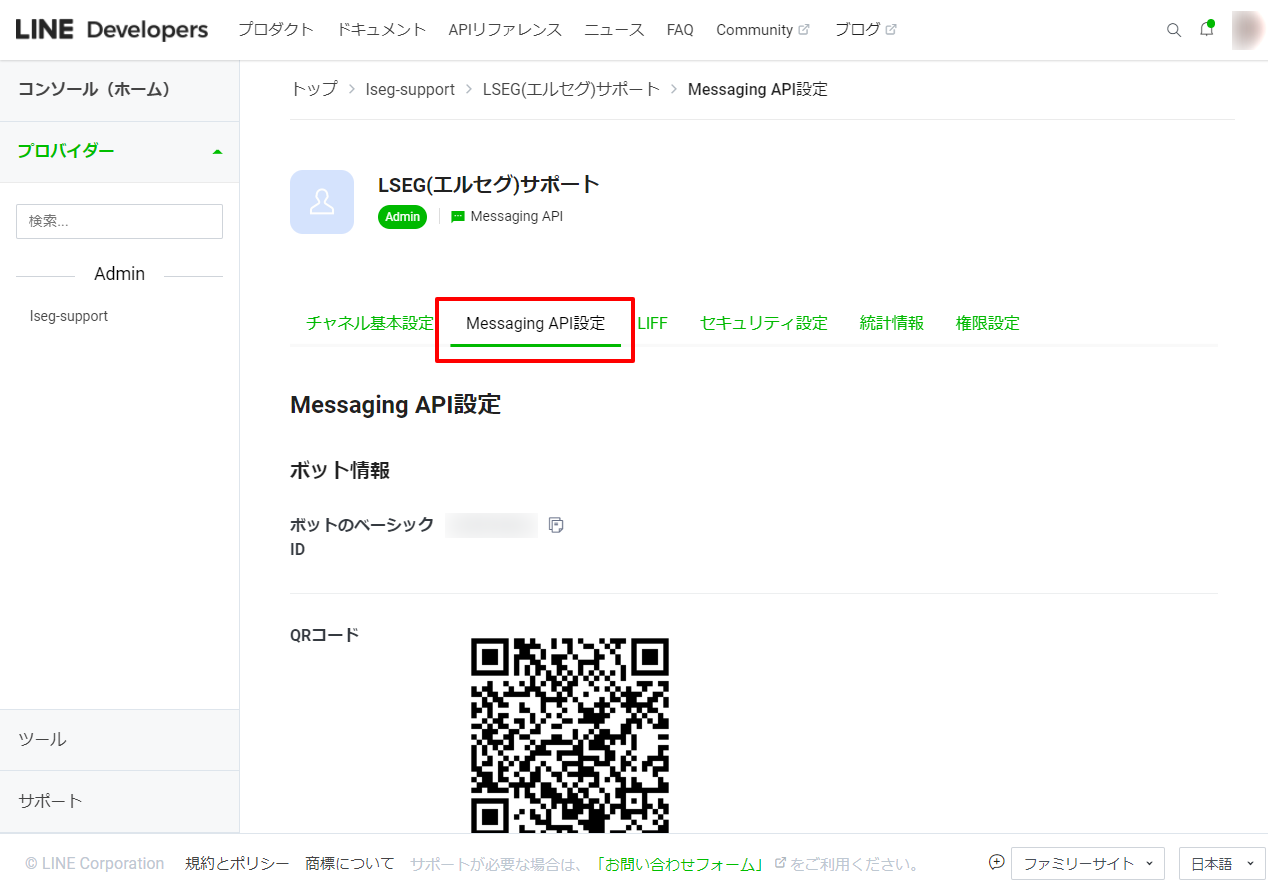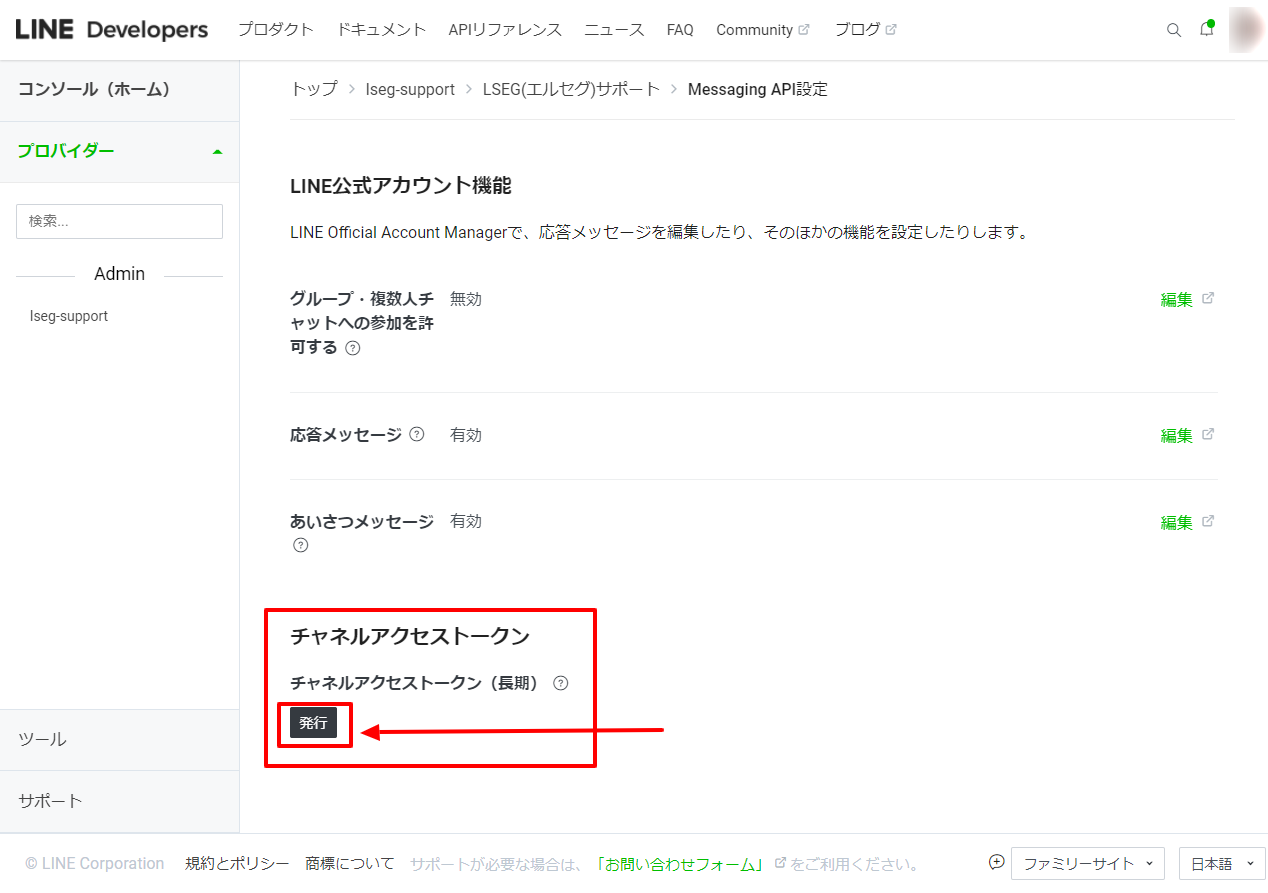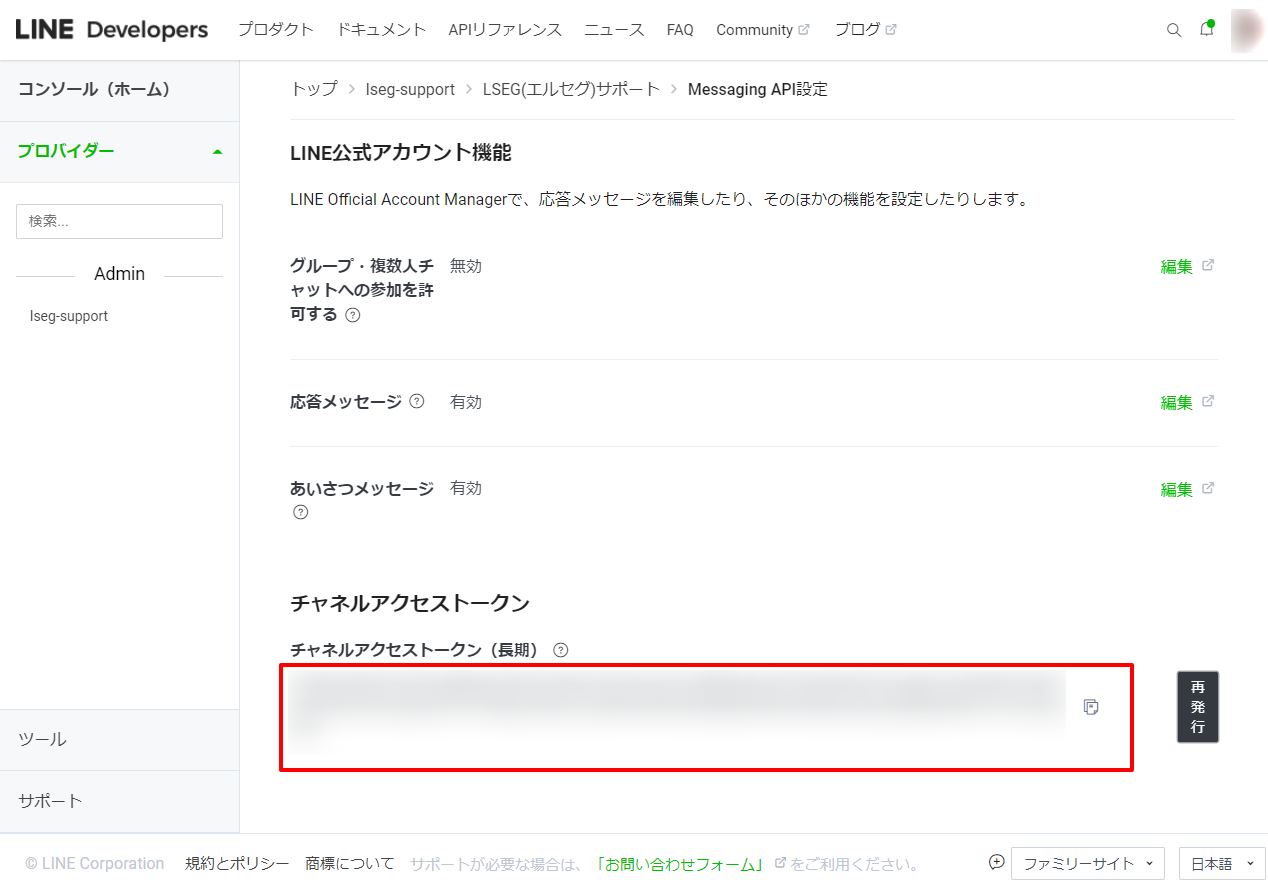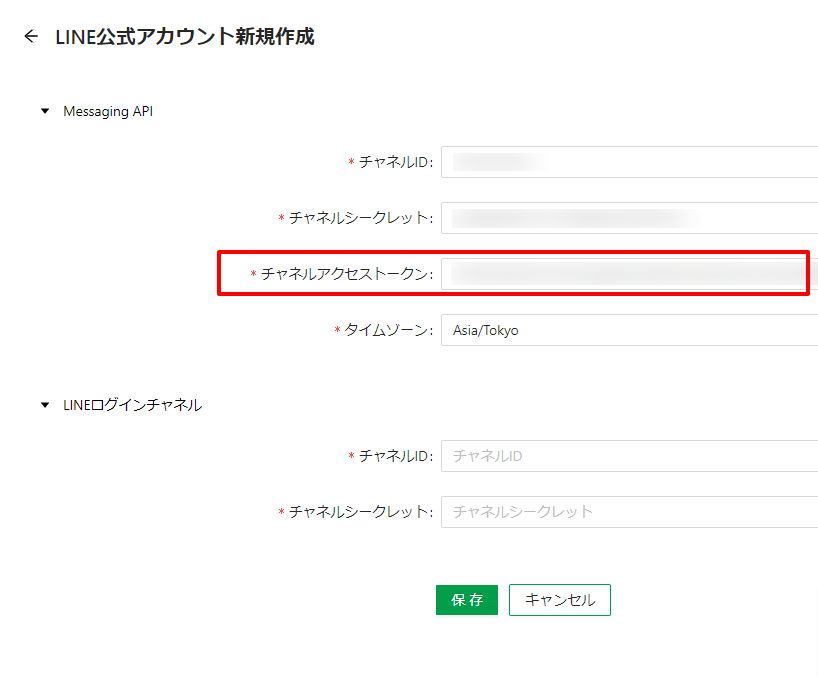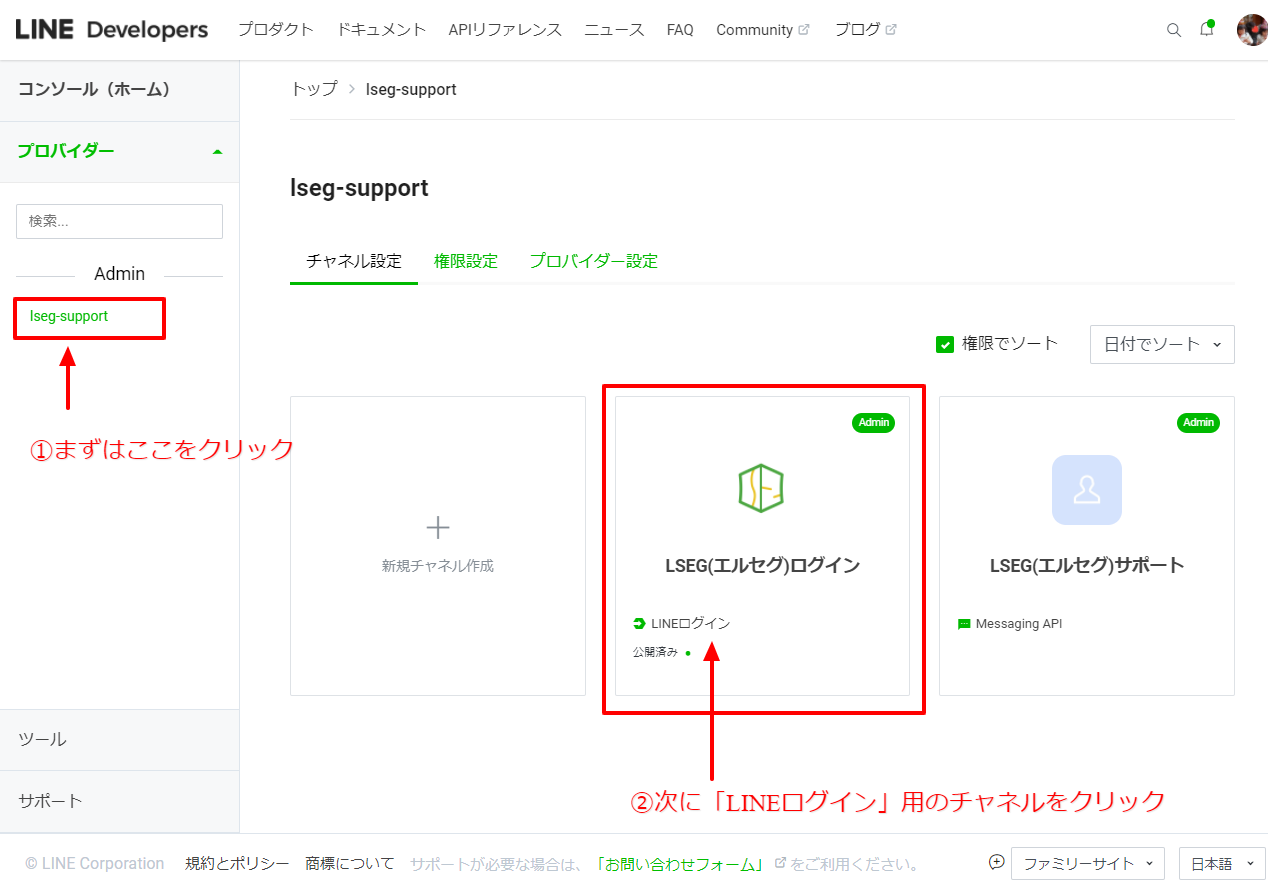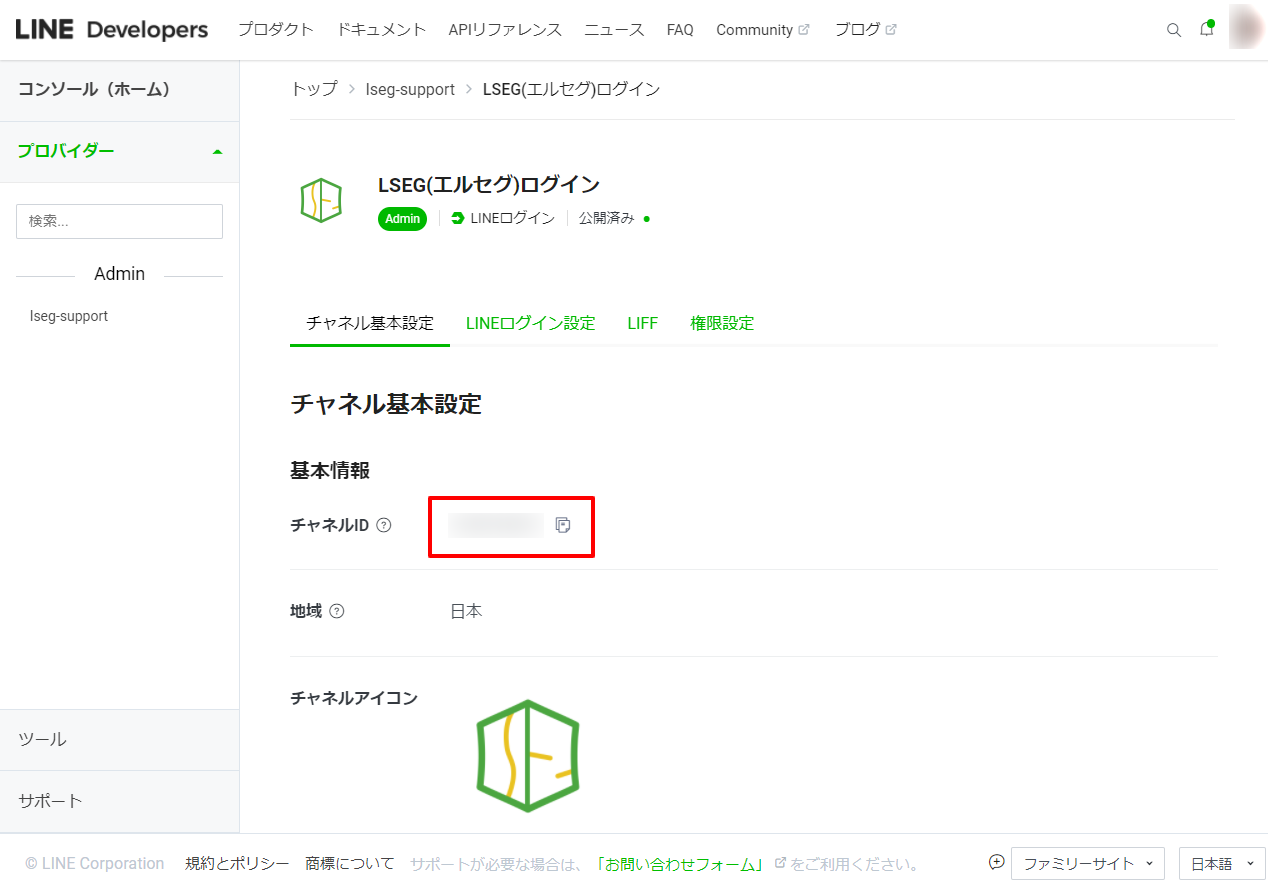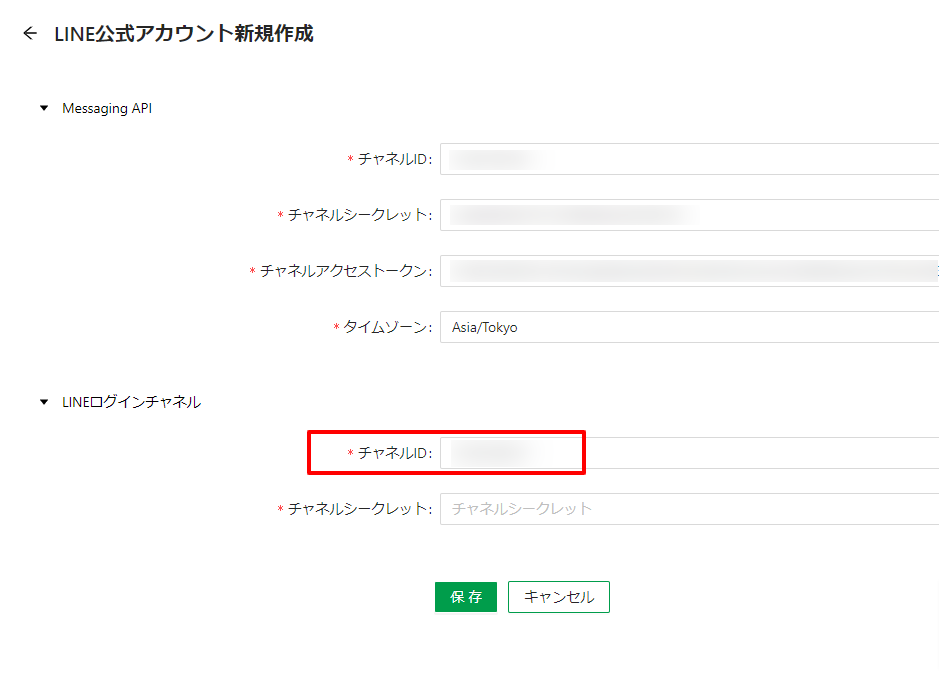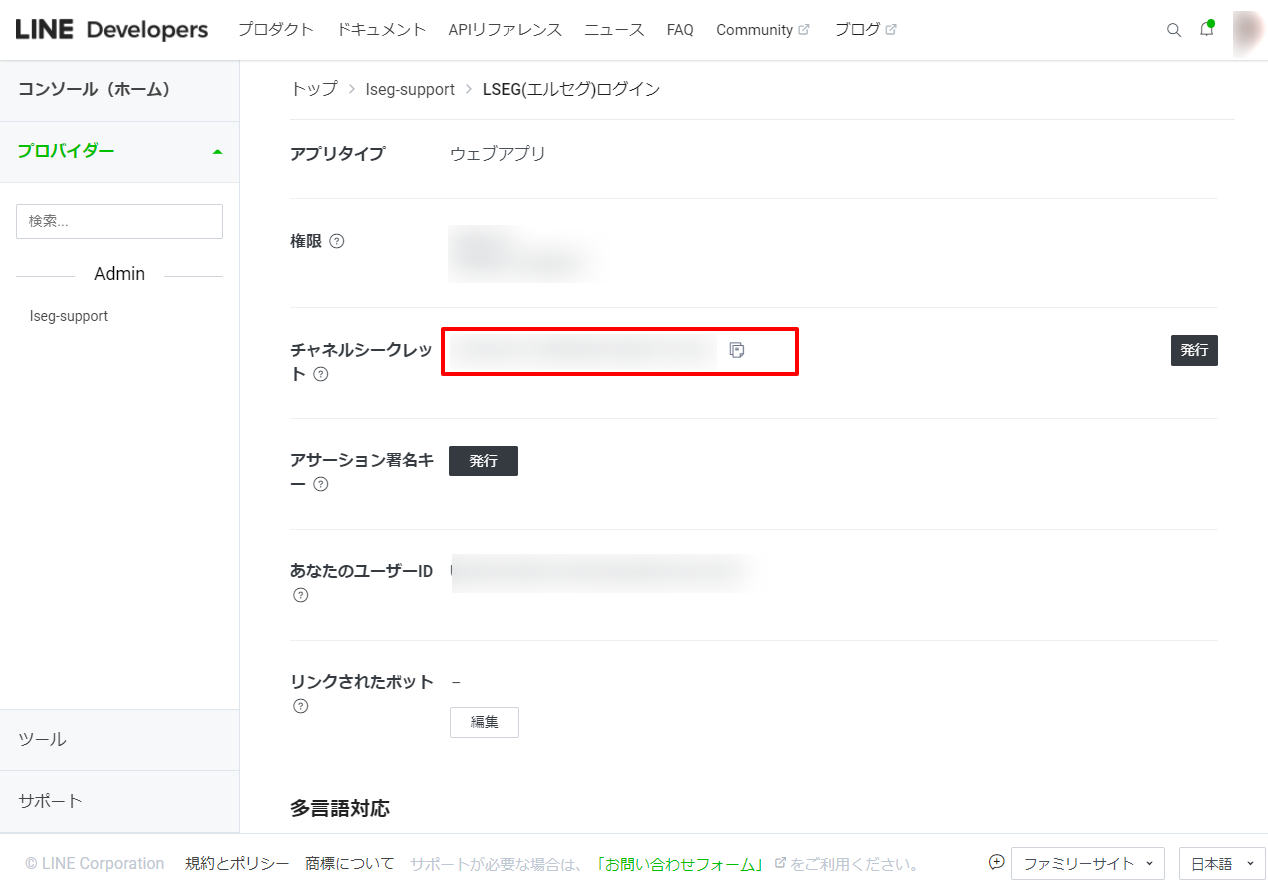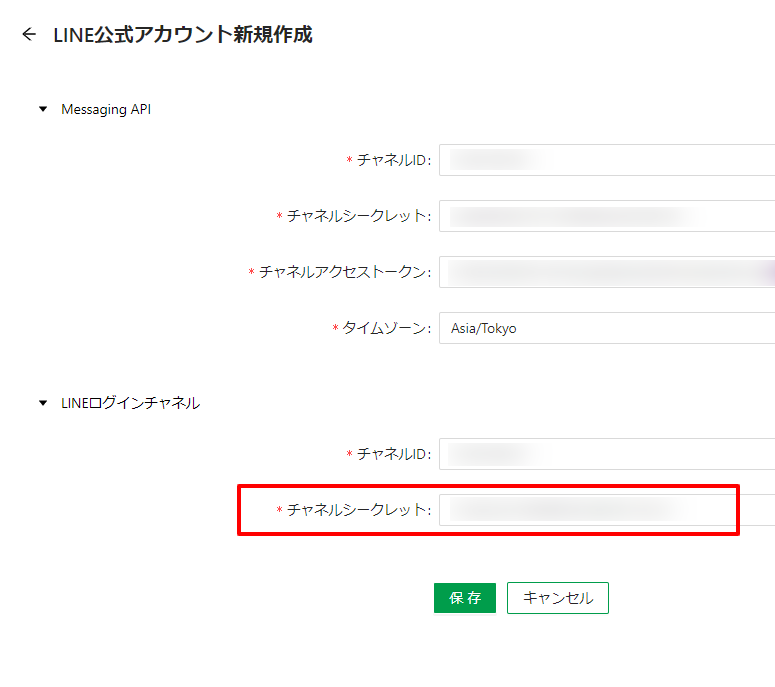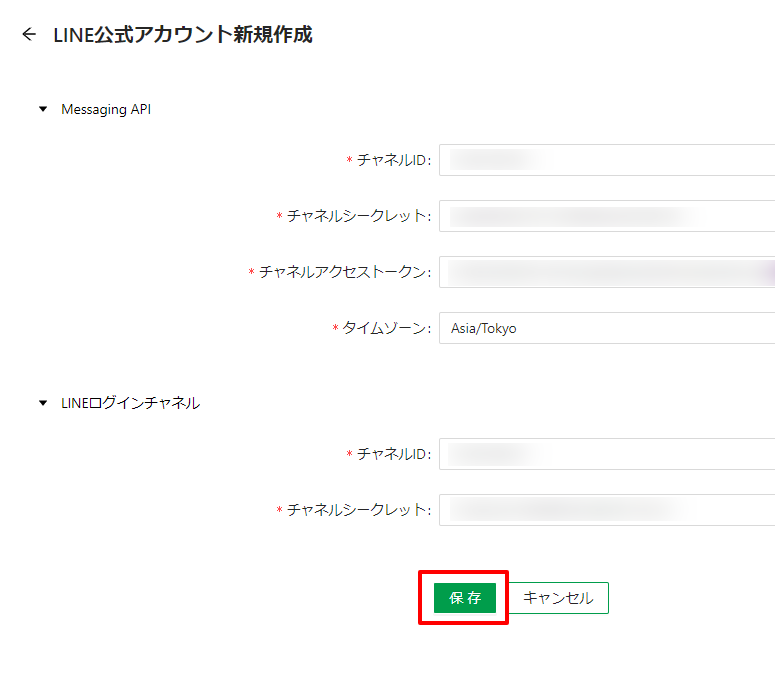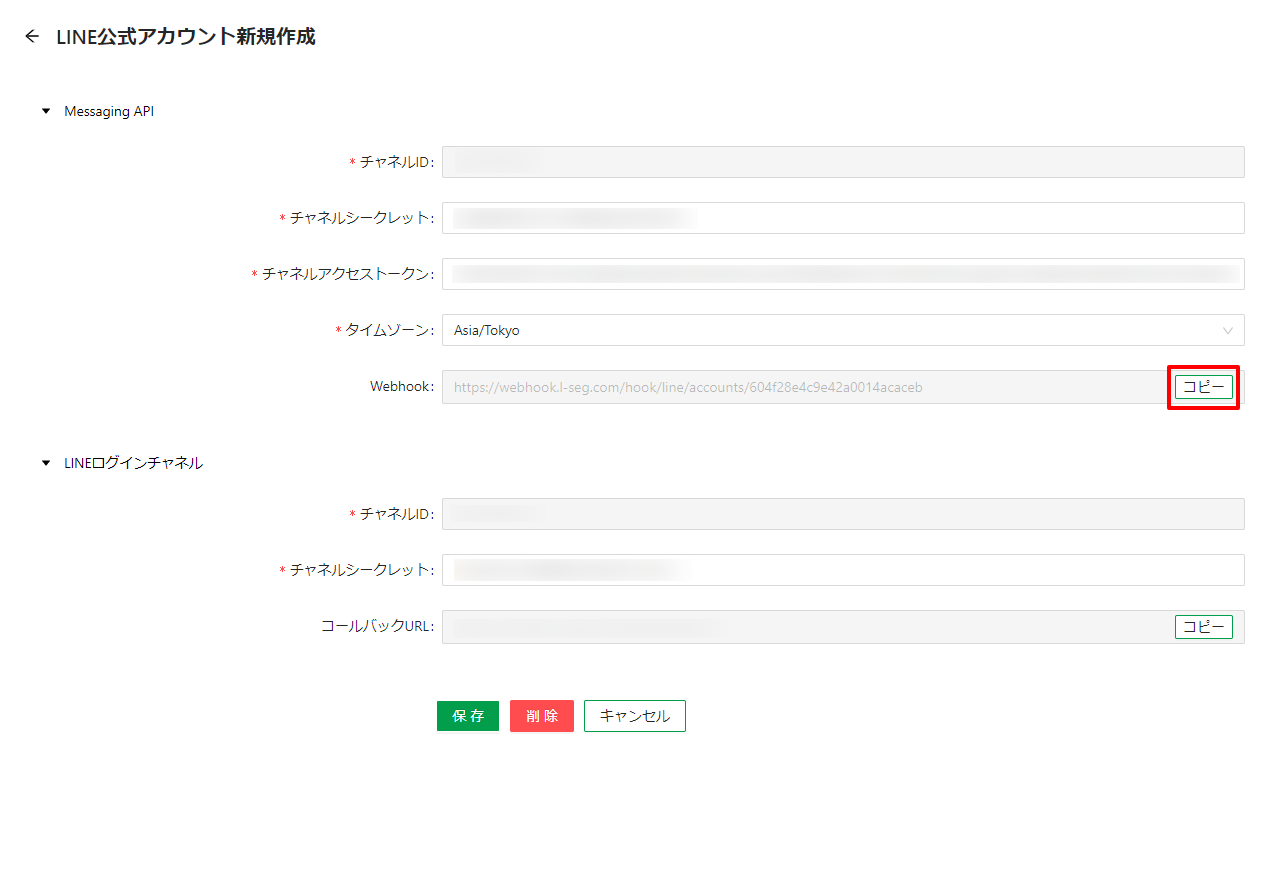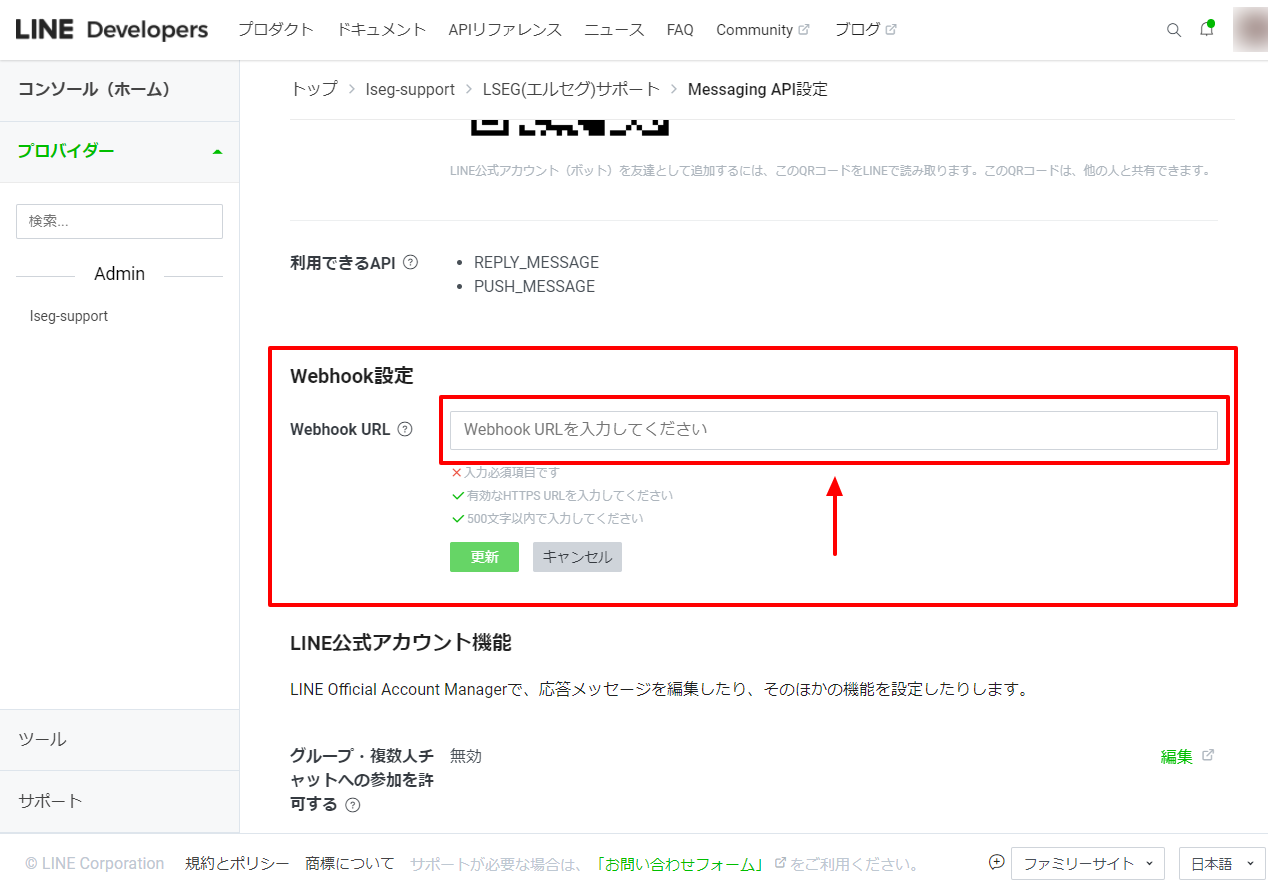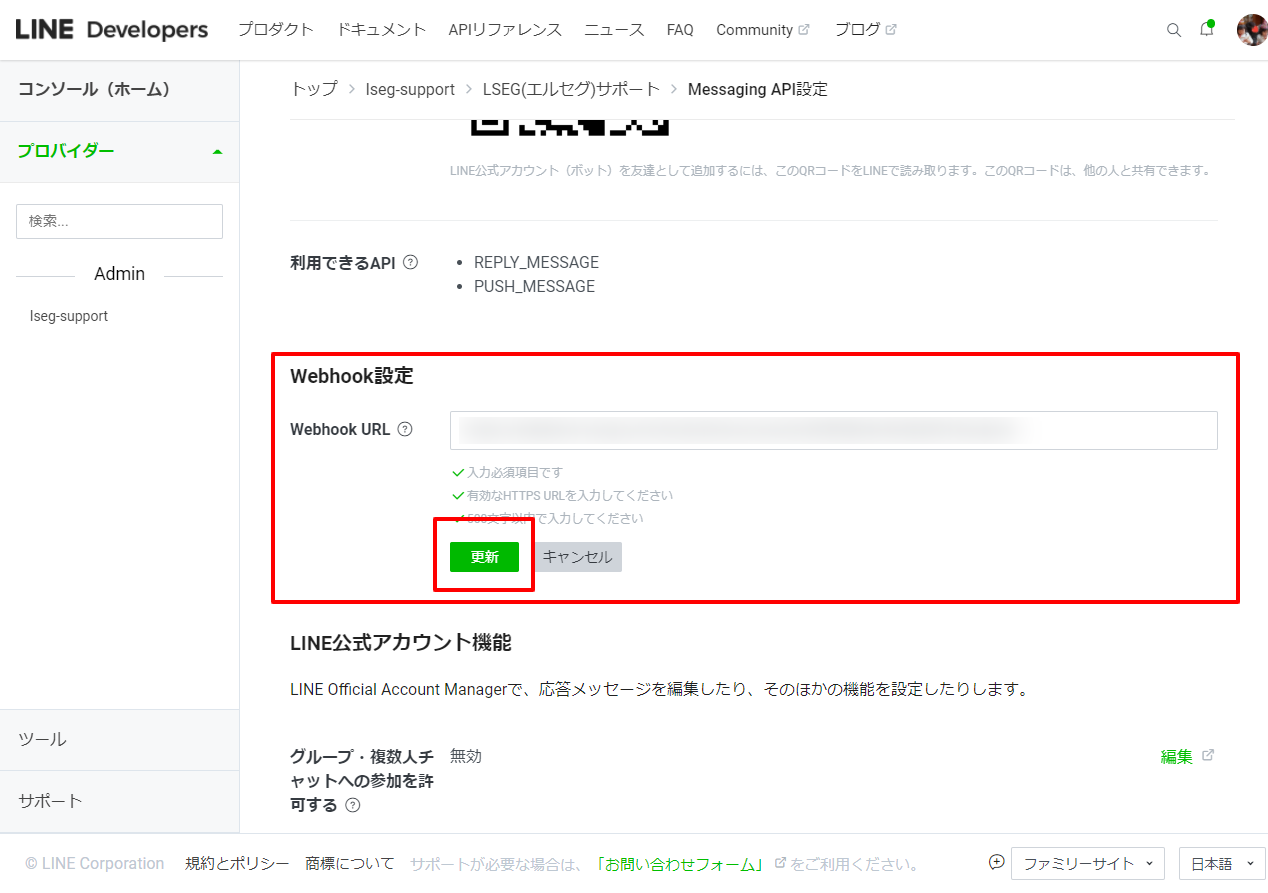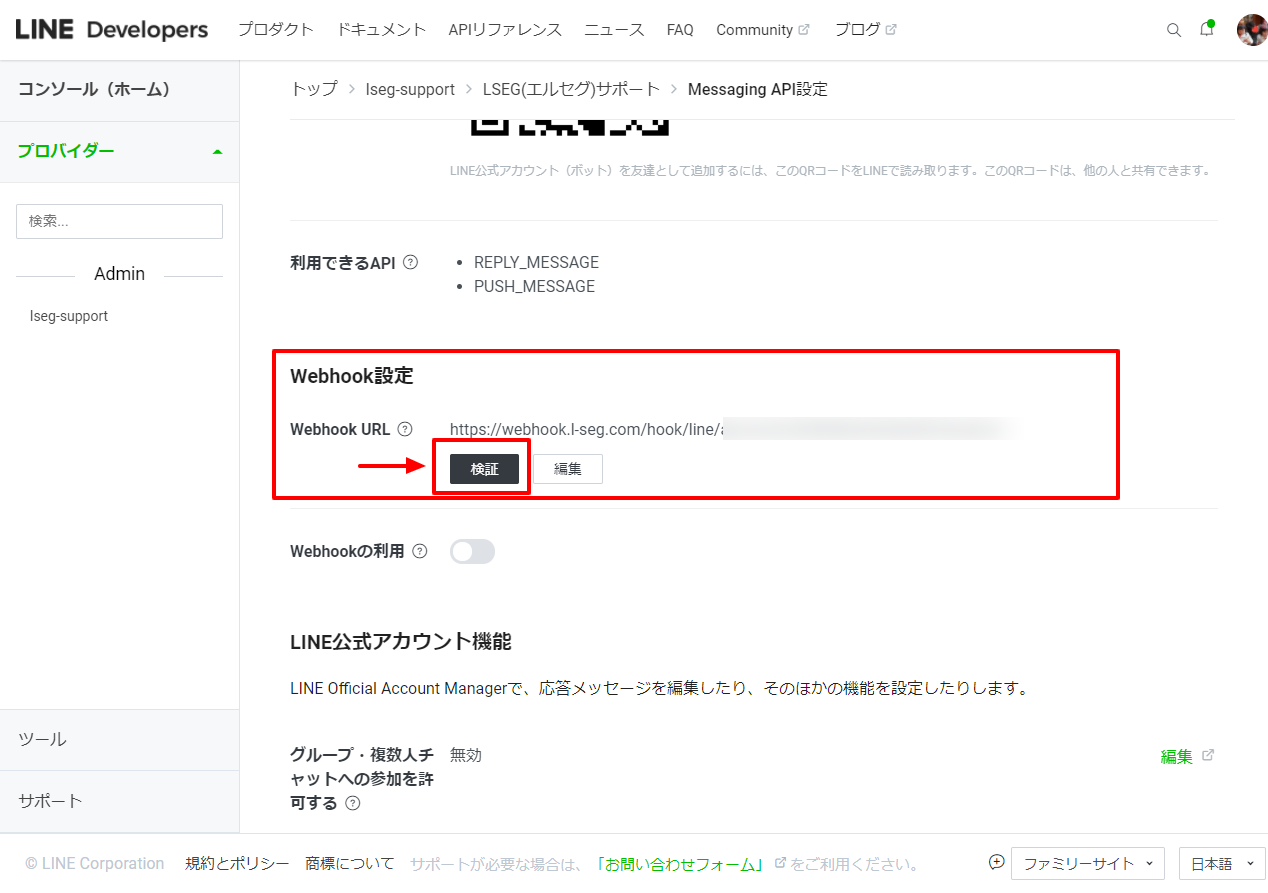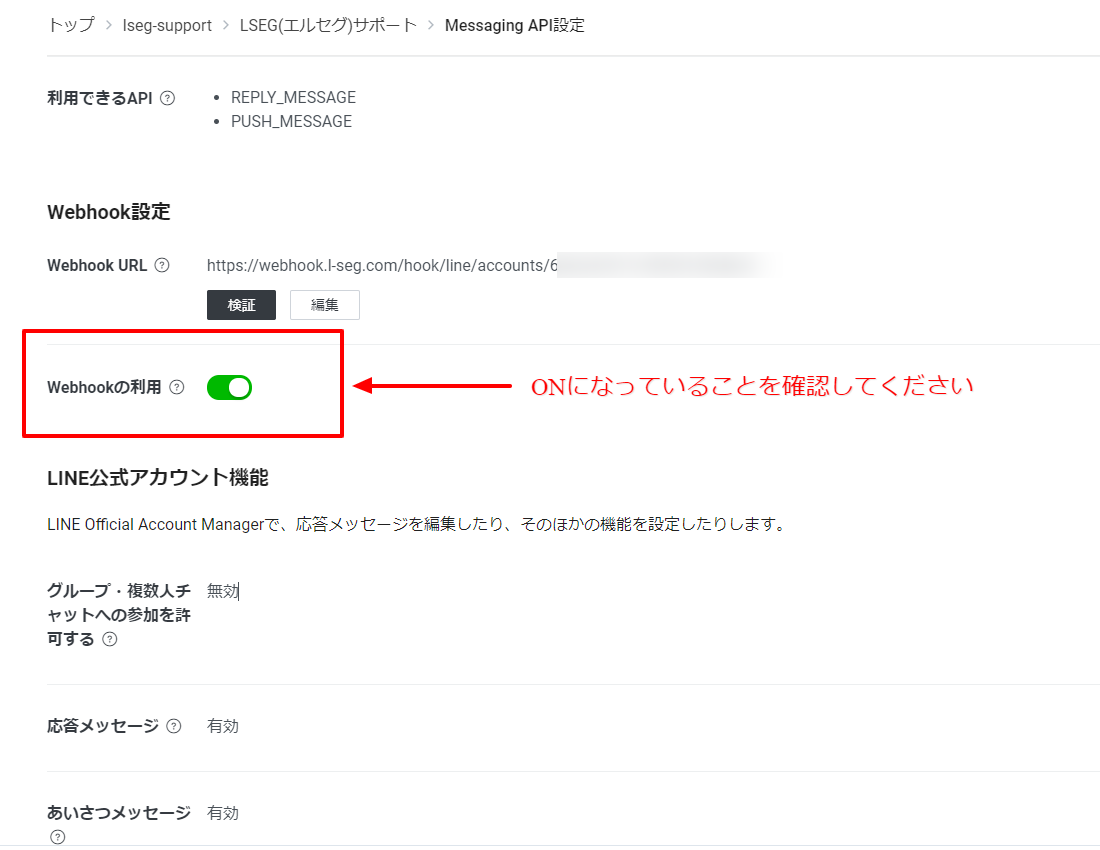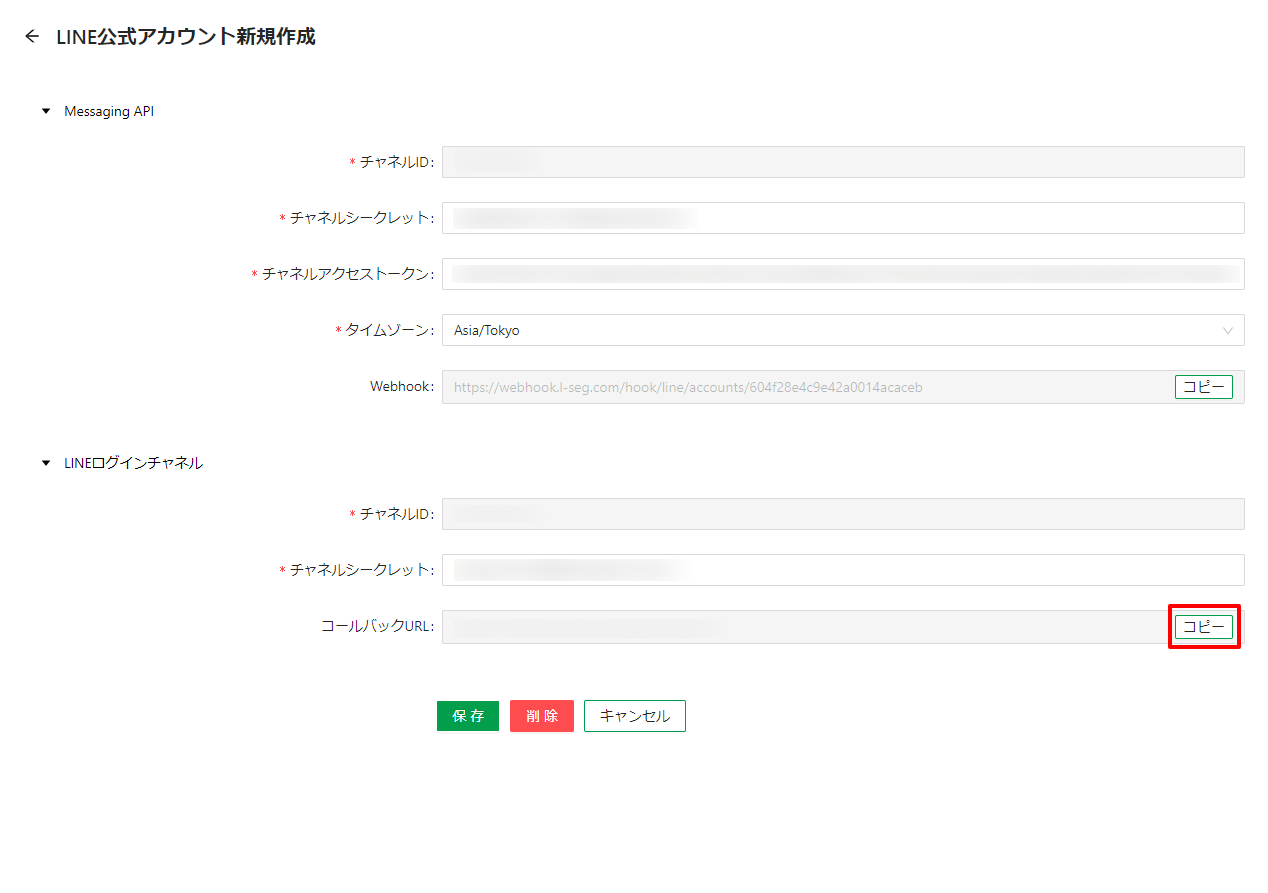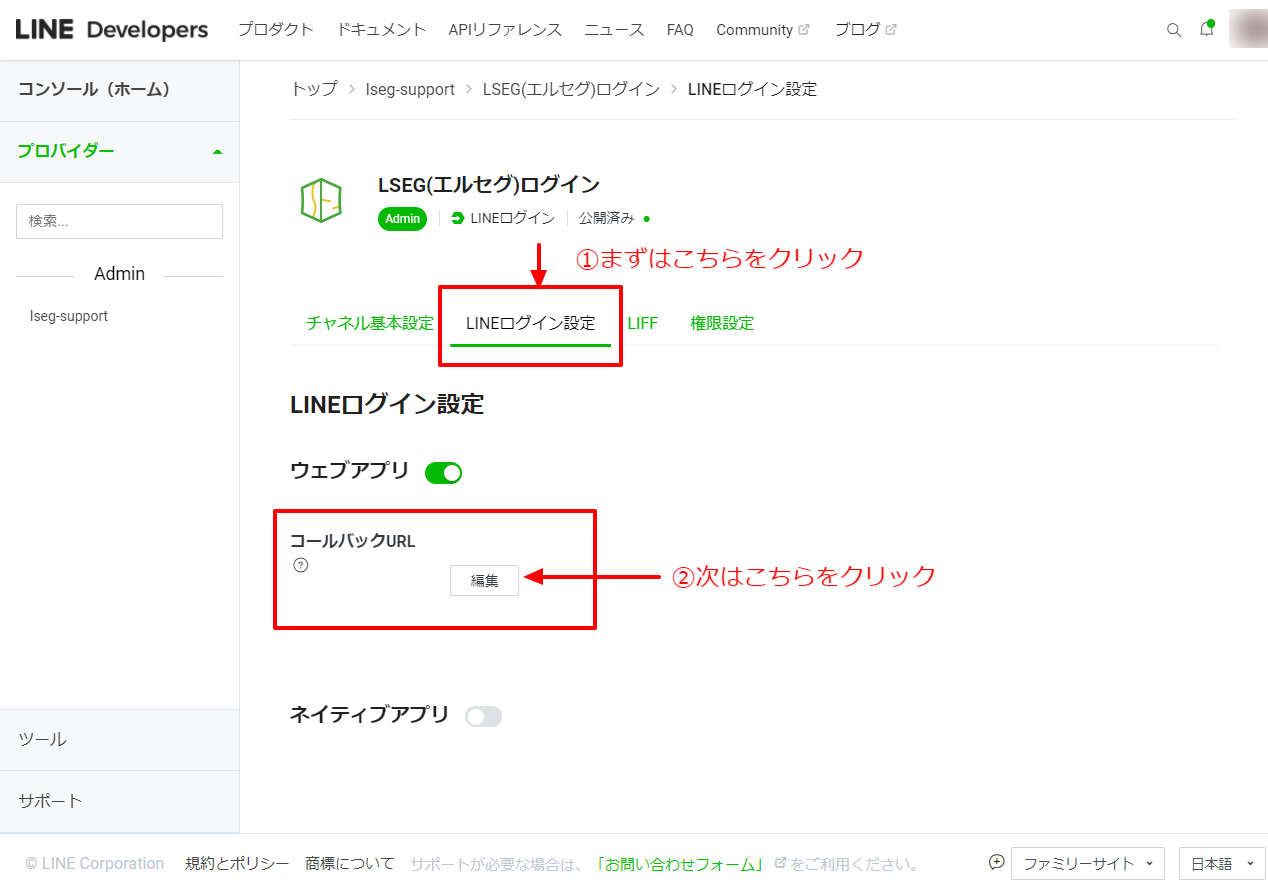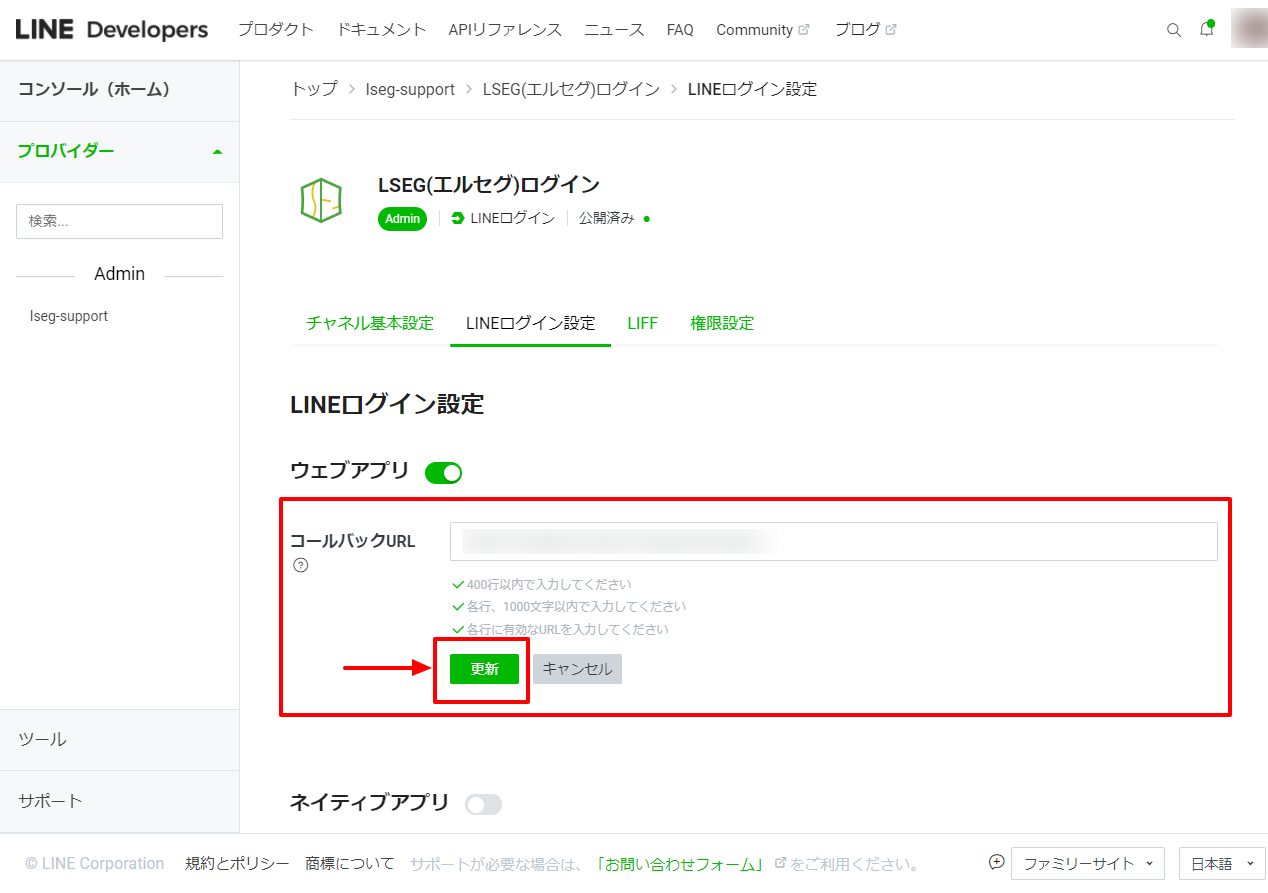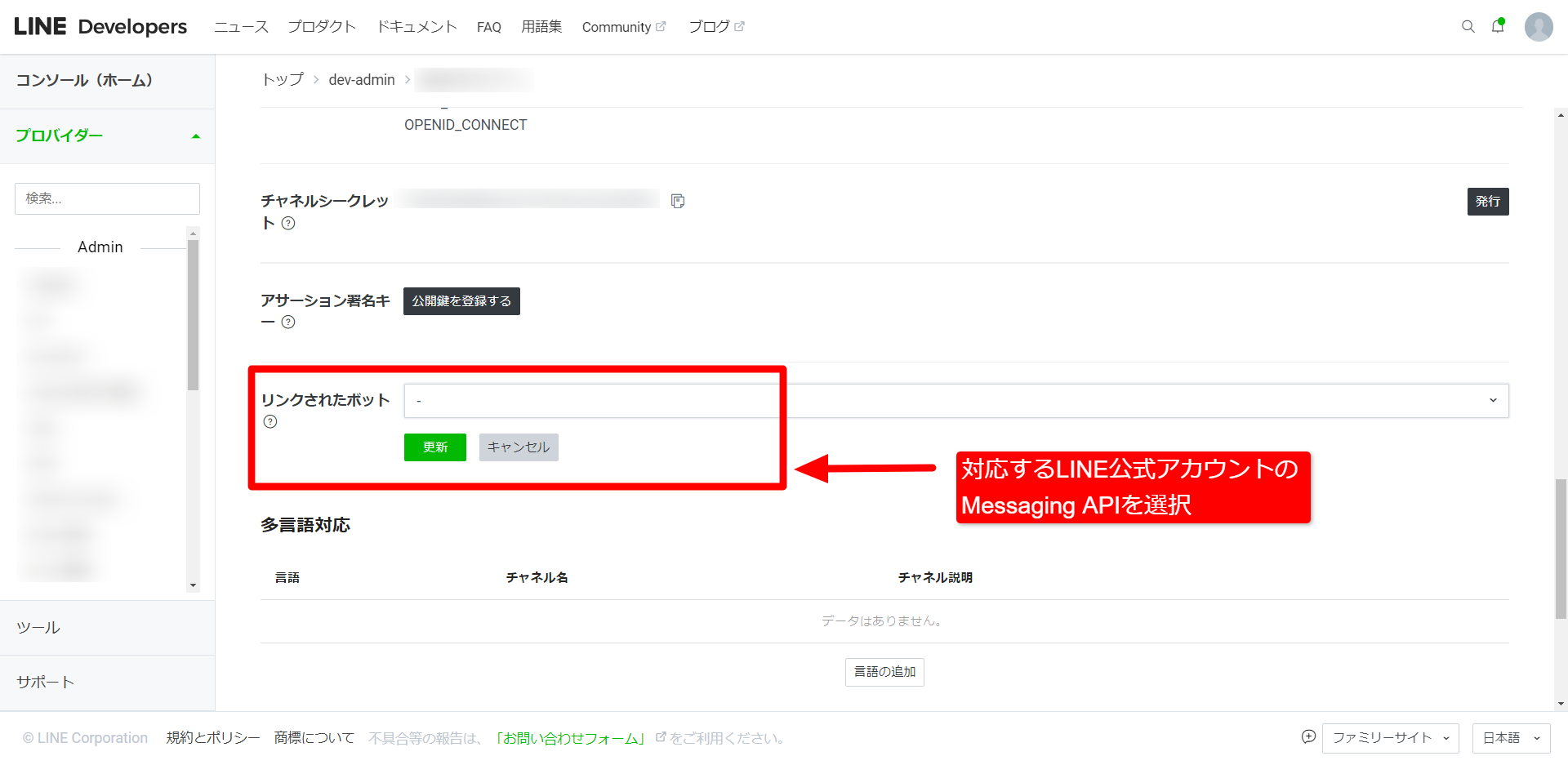この手順では、前の手順で設定した「LINE公式アカウント」と「LINEログインチャンネル」をLSEGに登録し、連携作業を行います(作業時間:約5分)
可能であればブラウザのウインドウやタブで「LINE developers」と「LSEG管理画面」を2つ開いた状態で作業を行っていただくと、作業がスムーズです。
※前の手順がまだお済みでない方は、以下のページを参考に作業を行ってください。
LINEとLSEGの接続では LSEGへの設定 と LINE公式への設定 の2種類があります。
※LINE公式の設定をLSEGに設定する
(1) LSEGがLINEのメッセージ配信などをできるように設定する【STEP2〜4】
(2) LSEGがLINEの友だちの情報を取得できるようにする【STEP5〜6】
※LSEGの設定をLINE公式に設定する
(3) LSEGがLINEから友だちが追加されたことを受け取れるようにする【STEP7】
(4) LSEGがLINEから友だちの情報の取得などを許可されたことを受け取れるようにする【STEP8】
1:LSEGを開く
2:Messaging APIを接続する
STEP 2LINE Developersに移動します
3:LINEログインチャネルを接続する
4:LINE公式アカウントに必要な情報を入力しよう
【重要】
2022年7月以前にECマスターズLSEGにご登録いただいた会員様は、『メッセージチャネルの紐付け』と『コールバックURLの追加』設定を行う必要がございます。
LINEログインの設定追加『メッセージチャネルの紐付け』
①LINE Developersにログイン
https://developers.line.biz/ja/
②対象のプロバイダーを選択し、LSEGに接続済のLINEログインチャネルを選択
③ページを下部にスクロールし、「リンクされたボット」の項目にて、ご自身のLINE公式アカウントのMessagingAPIを選択します。
【ご注意】LINEログインとMessagingAPIのリンクは常に1対1である必要があります。
Yahoo用のLINE公式アカウントと楽天用の公式アカウントを同時にLSEGでご利用される際等は、その都度、LINEログインチャネルを作成する必要があります。
【ご注意】LINEログインとMessagingAPIのリンクは同じプロバイダー内である必要があります。
異なるプロバイダー間のLINEログインとMessagingAPIをリンクさせる事は出来ません。ご注意ください。
これで、初期設定は完了です。お疲れ様でした。
正しく接続が出来ているか、次は友だち登録をして確認してみましょう。